目录
一、Linux简介
什么是Linux?Linux就是跟平时大家接触的Windows 操作系统软件一样,Linux 也是一个操作系统软件,Linux跟Windows 不同之处在于,Linux 是一套开放源代码程序的、可以自由传播的类 Unix 操作系统软件。什么是开源?开源就是开放源代码,指的是将Linux系统的源代码公开,允许任何人查看、修改、使用和重新分发的一种软件开发和发布模式。因为Linux开源和免费,所以拿到源码的开发者,原则上可以经过定制、裁剪,使得Linux可以适应任何硬件平台,所以我们看到Linux的适用领域非常宽广,从个人穿戴设备、到工业控制,从家用电视机电盒、智能路由到企业智能设备,从汽车娱乐系统、到大型服务器集群,几乎所有带智能的电子设备都可以看到Linux的身影。

Linux最初是1991年由芬兰的Linus Torvalds发起,目的是为了避开当时的类Unix的版权问题。第 1 版本于 1991 年 9 月发布,当时仅有 10 000 行代码。Linux从一开始就是开源的,由网上组织松散的开发者协作完成,并在1994年开始遵循GPL许可协议。
Linux、Git创始人 —— 林纳斯·托瓦兹

这是真大佬,同学们要记住他!
1、Linux的优点
①大量可用软件及免费软件
Linux 系统上有着大量的可用软件,且绝大多数是免费的,比如 Apache、Samba、PHP、MySQL 等。
②可移植性及灵活性
Linux 系统有良好的可移植性,它几乎支持所有的 CPU 平台,这使得它便于裁剪和定制。我们可以把 Linux 放在 U 盘、光盘等存储介质中,也可以在嵌入式领域广泛应用。
③稳定性和安全性
因为Linux 开放源代码,将所有代码放在网上,全世界的程序员都看得到,有什么缺陷和漏洞,很快就会被发现,从而成就了它的稳定性和安全注。
④命令行界面
Linux提供了强大的命令行界面(CLI),使用户能够高效地执行复杂的任务。这对于系统管理员和高级用户来说是一个巨大的优势。
⑤强大的网络功能
Linux在网络方面表现出色,支持各种网络协议和服务。它被广泛用于服务器领域,包括Web服务器、文件服务器和数据库服务器等。(呃我后面估计会写网络编程也是基于Linux的)
⑥社区支持
Linux有一个庞大的全球社区,用户可以在其中寻求帮助、分享经验和解决问题。这意味着当遇到问题时,用户通常可以快速找到解决方案。
2、Linux的缺点
①学习曲线
对于初学者来说,Linux可能有一定的学习曲线。特别是对于那些不熟悉命令行界面的用户来说,可能需要一些时间来适应。
②软件兼容性
虽然Linux支持大量的软件和应用程序,但与Windows相比,某些特定软件(如某些游戏和专业应用程序)可能无法在Linux上运行或需要额外的配置。
③硬件支持
尽管Linux对大多数硬件都有良好的支持,但在某些情况下,特定的硬件设备或驱动程序可能不如在Windows上那样容易找到或安装。
3、Linux的发行版本
我们平时接触的Ubuntu、Red Hat、CentOS等等直接说成 Linux 其实不是很专业的,它们是 Linux 的发行版本,更确切地说,应该叫作“以Linux为核心的操作系统软件”。为什么不能直接叫成Linux?因为李纳斯•托瓦兹大神开发的 Linux 只是一个内核。内核指的是一个提供设备驱动、文件系统、进程管理、网络通信、内存管理、虚拟文件系统等功能的系统软件,内核并不是一套完整的操作系统,它只是操作系统的核心。一些组织或厂商将 Linux 内核与各种软件和文档包装起来,并提供系统安装界面和系统配置、设定与管理工具,就构成了 Linux 的发行版本。
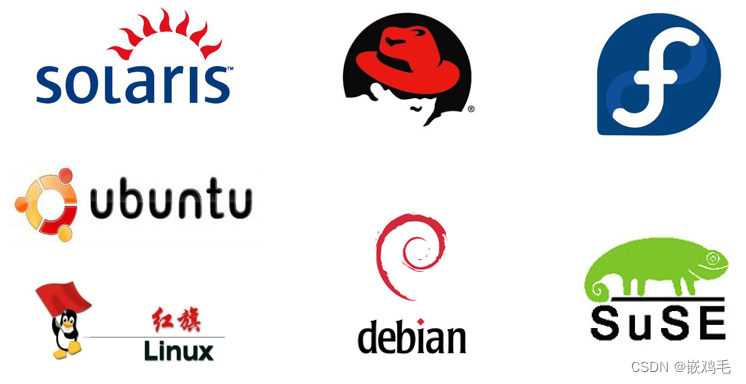
Linux有众多的发行版本,每个版本都有其特定的用途和特点,比如:
-
Ubuntu:Ubuntu是最受欢迎的Linux发行版之一,以其易用性和稳定性而闻名。它拥有强大的社区支持和友好的用户界面,适合Linux新手入门。Ubuntu的软件仓库庞大且持续更新,涵盖了大多数常用的应用程序和工具。
-
CentOS:CentOS是专注于服务器环境的Linux发行版,以稳定性、安全性和支持周期长而受到企业用户的青睐。它是基于Red Hat Enterprise Linux(RHEL)的源代码构建的,提供了与RHEL相同的特性和功能,但没有商业支持。
本教程也是基于Ubuntu来讲解的,包括后面我打算写的文件IO、系统编程、网络编程也是基于Ubuntu。Ubuntu及Vmware软件在我的Linux基础专栏已有详细的教程。
二、Linux目录结构、Ubuntu终端使用说明
开始学习Linux之前,跟同学们废话一下。大多数初学者已经习惯了使用 Windows 的图形界面来完成操作,但是我们在学习和日后使用 Linux 时基本上在命令行模式下来完成操作的,所以刚开始会比较困难。其实用多了敲多了就会熟悉了,我刚开始学的时候也是比较困难,有些命令记不住还要去翻书才会敲。这里初学者会问什么是命令行模式?Linux命令行模式,即Linux终端,是一种命令提示符页面,用户可以通过输入命令来操作系统、运行程序、管理文件等。它是用户与操作系统内核之间的接口,提供了一个纯“字符”形式的操作环境,可以使用各种字符化命令对系统发出操作指令。window也有命令行模式,win键+R会打开Windows系统的“运行”对话框,然后出入cmd就会打开命令行模式。有哪些命令后面会给大家一一写好。
Linux系统的目录结构中,不同的文件夹分属不同的功能,列表如下:
| 目录名 | 功能 |
| / | 根目录,所有的分区和文件的起点 |
| /bin | 普通用户可用的命令所在路径 |
| /sbin | 超级用户可用的命令所在路径 |
| /etc | 各种配置文件所在路径 |
| /home | 所有普通用户的家目录所在路径 |
| /lib | 系统库文件所在路径 |
| /boot | 系统内核镜像文件所在路径 |
| /dev | 设备节点所在路径 |
| /usr | 第三方库和服务默认安装路径 |
| /proc | 系统进程数据在文件系统中的挂载路径 |
| /sys | 系统内核数据在文件系统中的挂载路径 |
| /var | 存放一些“易变”的文件,例如安装包、系统日志等 |
| /mnt | 默认的分区挂载路径 |
1、linux和windows系统文件系统不同
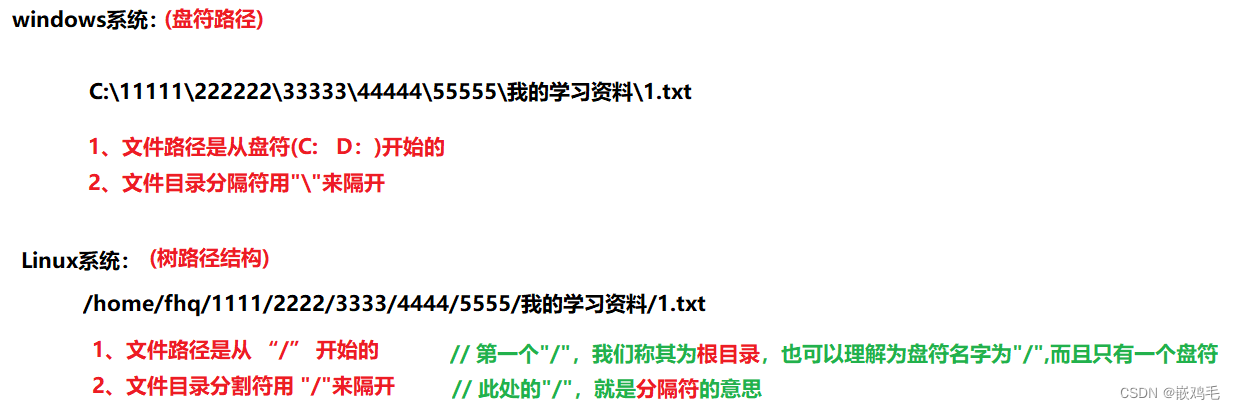
2、为什么Linux系统叫根路径结构呢?
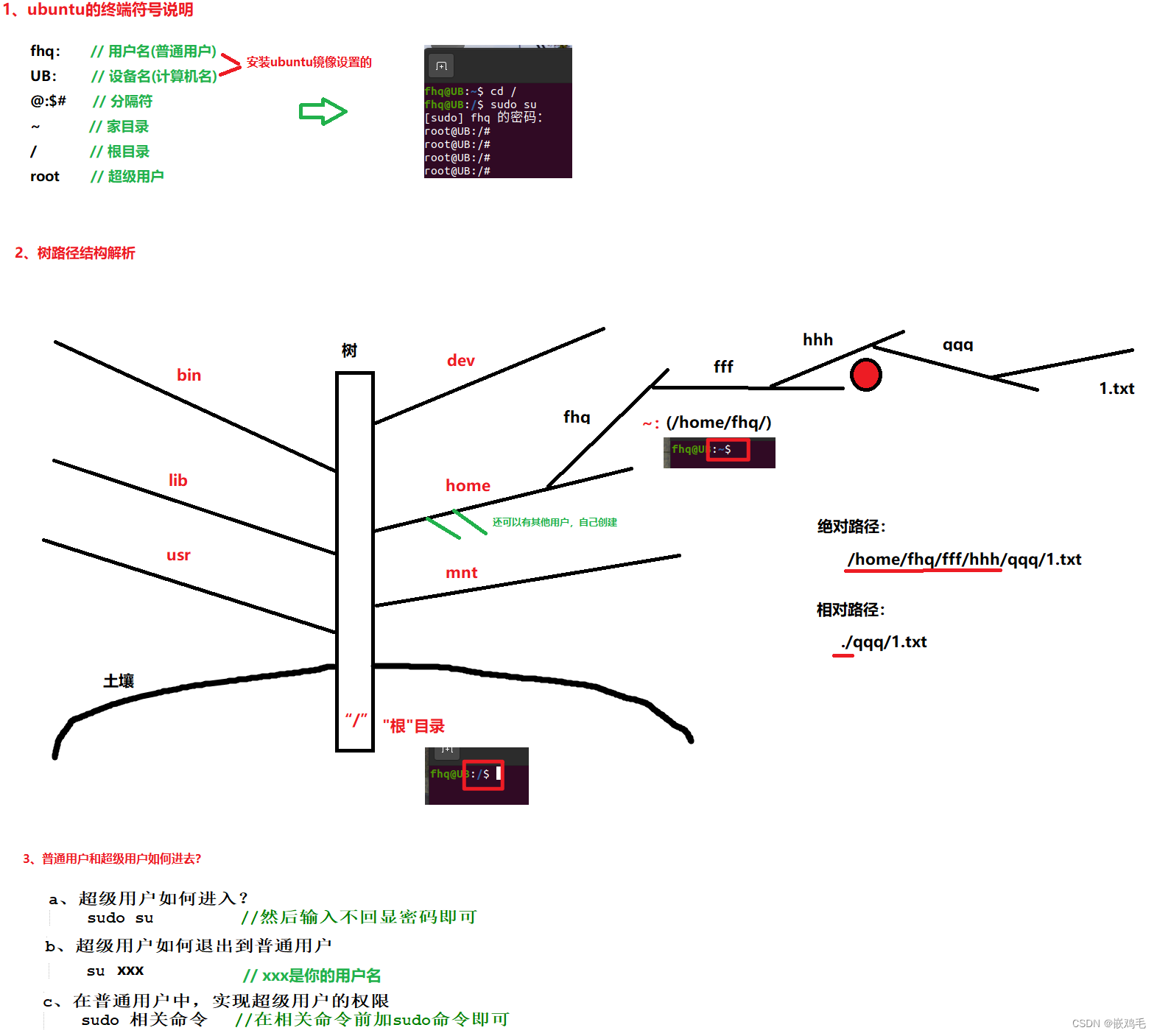
3、ubuntu终端的使用方法:
1、打开Ubuntu终端
快捷命令:ctrl + alt + t
2、打开同样路径的终端
快捷命令:ctr + shift + n
3、分屏打开/关闭终端
打开分屏快捷命令:ctrl + shift + t
关闭分屏快捷命令:ctrl + shift + w
4、全屏显示终端
全屏终端:F11
5、快速定位命令行光标位置
快速定位到命令末尾: ctrl + e 快速定位到命令开头: ctrl + a
6、快速复制粘贴
复制终端的文本:选中即已复制 // 快捷命令:ctrl + shift + c
文本粘贴到终端:按下鼠标滚轮 // 快捷命令:ctrl + shift + v
7、放大和缩小终端
放大终端:ctrl + shift + "+" 缩小终端:ctrl + "-"
8、杀死某个进程
一、杀死前台进程: ctrl + c(快捷键)
二、杀死后台进程: ps // 调出进程,显示进程号
kill 进程号 // 轻轻地杀
kill -9 进程号 // 狠狠地杀
// 前台:直接在终端上运行的程序
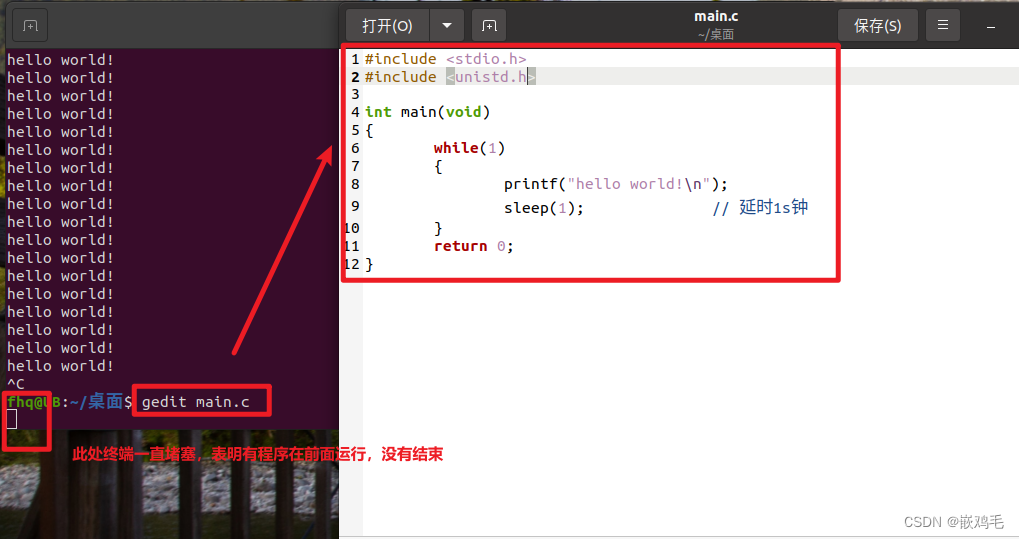
// 后台:在终端上运行的程序后面加个&符号
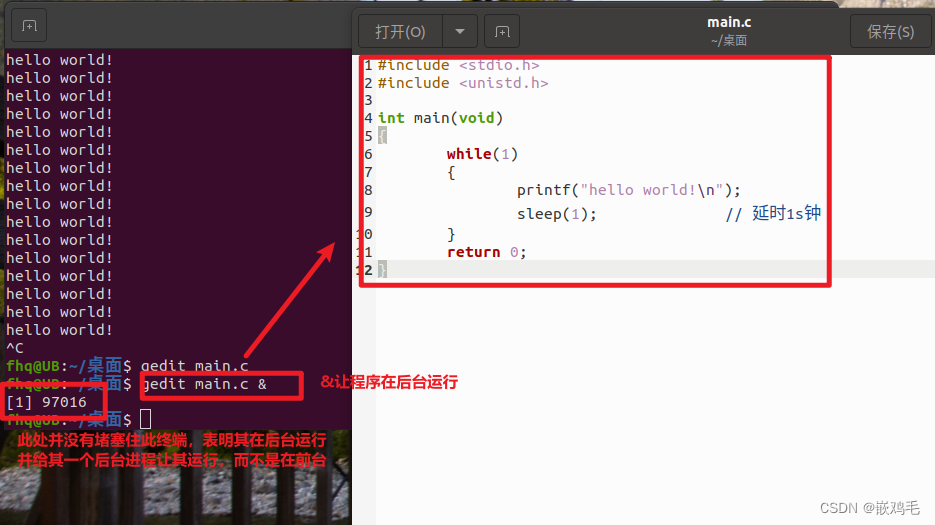
9、调出之前的命令快捷键
按击键盘的上下键,即可调出之前敲过的命令。
10、补全命令快捷键(帮你补全命令或路径名等)
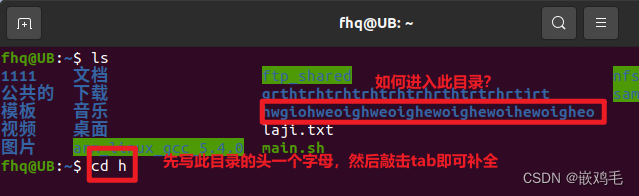
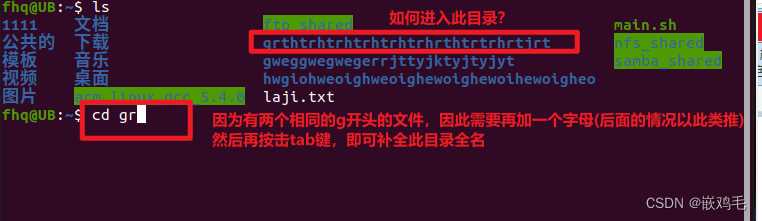 // 建议:在终端上每敲一个命令,都用tab键检测一下,可以让我们避免很多命令或路径错误
// 建议:在终端上每敲一个命令,都用tab键检测一下,可以让我们避免很多命令或路径错误
11、解决Ubuntu终端的的路径名的过长的问题
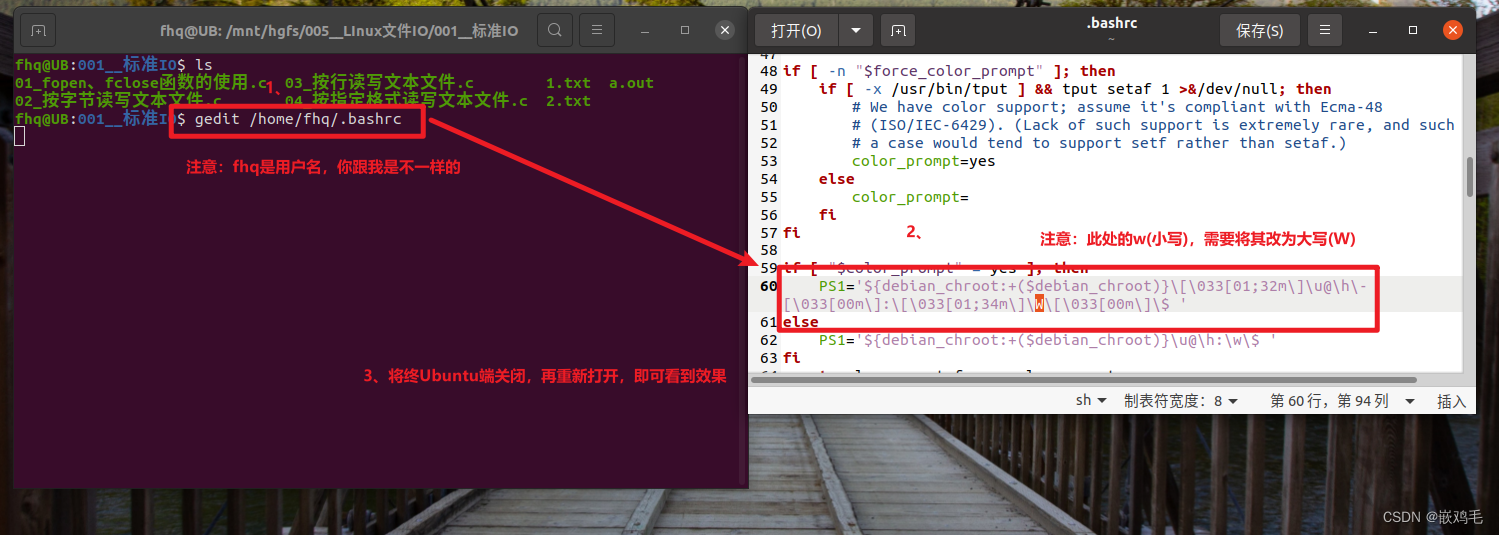
三、Linux基础命令
Linux命令是有很多的,目前大概有六七百个,但很多都是工作或者学习上用不到的(除非你想当Linux运维工程师),我带同学们学习,工作和学习使用频率很高并且必须记住的命令。(带*是必须记住的)
①基本命令
1、ls命令*
- 释义:list,列出目录中文件的信息
- 常见用法:
1. ls ==> 列出当前目录的文件名
2. ls -l ==> 列出文件详情
3. ls -a ==> 列出文件名(含隐藏文件(.开头的文件))
4. ls -la ==> 列出文件详情(含隐藏文件(.开头的文件))
5. ls /etc ==> 列出指定目录 /etc 的文件
2、alias命令
- 释义:给一个命令取一个别名
- 常见用法:
1. alias l='ls -l' ==> 给ls -l取个别名叫l
3、cd命令*
- 释义:change directory,切换当前路径
- 常见用法:
1. cd /etc ==> 切换到 /etc
2. cd ==> 切换到家目录
3. cd - ==> 切换到刚刚去过的地方
4. cd .. ==> 切换到上一级目录
5. cd ../../ ==> 切换到上上级目录
4、clear命令*
- 释义:清屏
- 常见用法:
1. clear
5、date命令
- 释义:设置或查看日期时间
- 常见用法:
1. date ==> 查看当前日期时间
2. date -s "2020/12/12" ==> 设置日期
6、echo命令*
- 释义:回显,即将字符打印到屏幕上
- 常见用法:
1. echo abcd ==> 输出字符串"abcd"
2. echo $PATH ==> 输出环境变量PATH的值
7、man命令*
- 释义:manual,帮助手册
- 常见用法:
1. man ls ==> 查阅关于 ls 的帮助信息
2. man -f read ==> 列出所有有关 read 的帮助手册
3. man 2 read ==> 查阅第2册中 read 的帮助信息
注意:man手册总共有9册,Ubuntu默认只安装了1册,其余的需要手工安装,指令如下:
sudo apt install manpages
sudo apt install manpages-dev
sudo apt install manpages-posix
sudo apt install manpages-posix-dev
8、pwd命令*
- 释义:present work directory(printf working directory),显示当前工作路径
- 常见用法:
gec@ubuntu:~$ pwd ==> 显示当前路径,简单易用,童叟无欺
9、sort命令
- 释义:对文件内容按行排序并输出
- 常见用法:
gec@ubuntu:~$ sort file.txt ==> 按默认ASCII码升序排列
gec@ubuntu:~$ sort file.txt -r ==> 按ASCII码降序排列
gec@ubuntu:~$ sort file.txt -n ==> 按数值升序排列
gec@ubuntu:~$ sort file.txt -nr ==> 按数值降序排列
10、uniq命令
- 释义:unique,去除文件中重复的相邻的行(包括空格行)
- 常见用法:
gec@ubuntu:~$ uniq file.txt
11、which命令*
- 释义:查看命令所在路径(除了cd)
- 常见用法:
1. 查看默认命令 ls 所在路径
gec@ubuntu:~$ which ls
2. 查看命令 qmake 的所有可能路径
gec@ubuntu:~$ which -a qmake
12、dpkg
- 释义:手工安装 deb 软件包
- 常见用法:
1. dpkg -i x.deb ==> 安装x.deb软件包

②文件管理命令
1、文件显示
a、 cat命令*
- 释义:catch,显示文本文件的内容
- 常见用法:
gec@ubuntu:~$ cat file.txt ==> 显示文本文件内容
gec@ubuntu:~$ cat -n a.c ==> 显示文本文件内容(并显示行号)
gec@ubuntu:~$ cat -A a.c ==> 显示文本文件内容(含不可见字符)
- 注意:
在某些情况下,我们可能需要检测文件中那些不可见的字符。比如在Windows系统中编辑了程序源文件,放到Ubuntu系统中编译可能会出现字符错误,这是因为Windows系统中的某些回车符、制表符跟Ubuntu系统的不一致,导致无法编译,而这些字符是不可见的,因此可以使用上述 cat -A 来识别。
b、head/tail
- 释义:查看指定文件的头部/尾部内容
- 常见用法:
gec@ubuntu:~$ head file.txt
gec@ubuntu:~$ head -n file.txt // n是查看前面几行
gec@ubuntu:~$ tail file.txt
gec@ubuntu:~$ tail -n file.txt // n是查看后面几行
c、less/more命令
- 释义:以分页方式查看长文件
- 常见用法:
gec@ubuntu:~$ less file.txt // 无百分比,但是可以看到输入,输入q退出
gec@ubuntu:~$ more file.txt // 有百分比,不可以看到输入,输入q退出
d、od命令*
- 释义:查看二进制文件
- 常见用法:
gec@ubuntu:~$ od -x file ==> 以十六进制查看file
gec@ubuntu:~$ od -o file ==> 以八进制查看file
gec@ubuntu:~$ od -d file ==> 以十进制查看file
gec@ubuntu:~$ od -b file ==> 以二进制查看file
2、文件复制
a、cp命令*
- 释义:copy,复制文件或者复制整个目录
- 常见用法:
gec@ubuntu:~$ cp file1 file2 ==> 将文件file1复制为file2
gec@ubuntu:~$ cp dir1/ dir2/ -r ==> 将目录dir1/复制为dir2/
gec@ubuntu:~$ cp file1 dir2/ -r ==> 将目录dir1/复制为dir2/
注意:如果file2或者dir2已存在,那么它们将会被覆盖。
目录名称 dir1/ 和 dir2/ 末尾的"/"是可选的,可写可不写,写上去只是为了强调 dir1 和 dir2 是目录,别无他意。
3、创建与删除
a、touch命令*
- 释义(创建文件):
-
- 在文件存在的情况下:将文件最近修改时间更新为当前时间
- 在文件不存在的情况下:创建一个空文件
- 常见用法:
#假设文件a.txt已存在
gec@ubuntu:~$ touch a.txt ==> 更新a.txt的最近修改时间到当前时间
#假设文件b.txt不存在
gec@ubuntu:~$ touch b.txt ==> 创建b.txt
b、mkdir/rmdir命令*
- 释义(创建目录):make/remove directory,创建/删除空目录
- 常见用法:
gec@ubuntu:~$ mkdir a ==> 创建空目录a
gec@ubuntu:~$ mkdir b/c -p ==> 创建嵌套空目录b/c
gec@ubuntu:~$ rmdir a ==> 删除空目录a
- 注意:
如果目录不为空,则不能用rmdir删除,而只能用rm,比如上述的目录b,由于b中有c,因此b不是空目录,此时只能这么删除:
gec@ubuntu:~$ rm b -r
c、rm命令*
- 释义:remove,删除文件或目录
- 常见用法:
gec@ubuntu:~$ rm file
gec@ubuntu:~$ rm dir/ -r
4、查找
a、find命令*
- 释义:在指定目录中,按指定条件寻找文件
- 常见用法:
gec@ubuntu:~$ find /usr -name "*.h" ==> 在/usr中查找以.h结尾的文件
gec@ubuntu:~$ find /tmp -type s ==> 在/tmp中查找类型为套接字的文件
b、grep命令*
- 释义:在指定文件或目录中,按指定条件寻找字符串
- 常见用法:
gec@ubuntu:~$ grep 'apple' /usr -rn ==> 在/usr中查找包含apple的文件
③其它
a、diff命令
- 释义:difference,检测两个文件或目录的差异信息
- 常见用法:
gec@ubuntu:~$ diff file1 file2 ==> 检测文件file1和file2的差异信息
gec@ubuntu:~$ diff dir1/ dir2/ -urN ==> 检测目录dir1/和dir2/的差异信息
b、file命令*
- 释义:检测指定文件的格式信息
- 常见用法:
gec@ubuntu:~$ file a.tar.bz2 ==> 检测文件a.tar.bz2的格式
gec@ubuntu:~$ file a.out ==> 检测文件a.out的格式
c、mv命令*
- 释义:move,移动文件,或给文件重命名
- 常见用法:
gec@ubuntu:~$ mv file dir/ gec@ubuntu:~$ mv file1 file2
d、wc命令
- 释义:计算字符数、单词数和行数
- 常见用法:
gec@ubuntu:~$ wc ==> 计算从键盘输入的数据,以ctrl+d结束
gec@ubuntu:~$ wc file.txt ==> 计算文件file.txt的数据
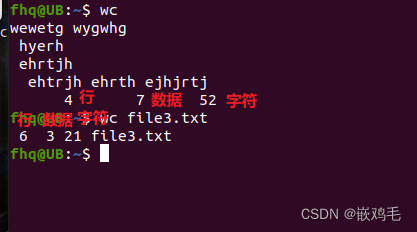
④压缩与解压命令
Linux下最常用的压缩包格式是:
- gz
- bz2
- zip
- xz
其中,gz和bz2格式一般都是通过tar命令来控制的,xz和zip格式各自由它们的同名命令控制。
1、tar命令
- 释义:归档、释放与压缩、解压
- 常见用法:
第一,归档与释放:
gec@ubuntu:~$ tar -cf a.tar dir/* ==> 将目录dir中的所有文件归档成a.tar
gec@ubuntu:~$ tar -tf a.tar ==> 查看归档文件a.tar
gec@ubuntu:~$ tar -xf a.tar ==> 释放归档文件a.tar
第二,压缩与解压:
gec@ubuntu:~$ tar -czf a.tar.gz dir/* ==> 将目录dir中的所有文件归档并压缩为gz格式 gec@ubuntu:~$ tar -tf a.tar.gz ==> 查看压缩文件a.tar.gz
gec@ubuntu:~$ tar -xzf a.tar.gz ==> 解压压缩文件a.tar.gz
gec@ubuntu:~$ tar -cjf a.tar.bz2 dir/* ==> 将目录dir中的所有文件归档并压缩为bz2格式 gec@ubuntu:~$ tar -tf a.tar.bz2 ==> 查看压缩文件a.tar.bz2
gec@ubuntu:~$ tar -xjf a.tar.bz2 ==> 解压压缩文件a.tar.bz2
第三,指定路径:
gec@ubuntu:~$ tar -xf a.tar -C /tmp ==> 将文件释放到/tmp
gec@ubuntu:~$ tar -xzf a.tar.gz -C /tmp ==> 将文件解压到/tmp
gec@ubuntu:~$ tar -xzf a.tar.bz2 -C /tmp ==> 将文件解压到/tmp
- 注意:
- 归档只是简单的将文件归拢到一起,不涉及压缩算法,文件不会变小
- 压缩会用到压缩算法,文件总体会变小。
- 指令说明
x: 解压/释放
c: 压缩/归档
t: 查看
f: 表明其是个文件
z: 解压/压缩都为gz格式
j: 解压/压缩都为bz2格式
-C: 指定解压的路径
2、xz命令
- 释义:压缩与解压
- 常见用法:
gec@ubuntu:~$ xz a.tar ==> 将文件a.tar压缩成a.tar.xz
gec@ubuntu:~$ xz --decompress a.tar.xz ==> 解压a.tar.xz
- 注意:
- xz只能压缩单个文件,因此xz一般与tar配合使用,即:先用tar将要压缩的若干文件或目录归档成一个tar包,然后用xz将tar包压缩成xz格式压缩包。
3、zip命令
zip不是系统自带的命令,一般需要自己手工安装:
gec@ubuntu:~$ sudo apt install zip
- 释义:压缩与解压
- 常见用法:
gec@ubuntu:~$ zip a.zip file dir/ ==> 将指定的文件和目录压缩成a.zip
gec@ubuntu:~$ unzip a.zip ==> 解压a.zip
⑤权限和用户管理命令
1、权限管理命令
a、chmod命令*
- 释义:修改文件权限
- 常见用法:
gec@ubuntu:~$ chmod 644 file ==> 将文件权限改为644
gec@ubuntu:~$ chmod 755 dir/ ==> 将目录权限改为755
在Linux中,文件的权限一般用rwx来表示:
- r 代表read,可读
- w 代表write,可写
- x 代表excute,可执行
- - 代表没有权限
对于某个文件而言,系统中的所有用户被分成三类,它们是文件的所有者,文件的所属组成员和其他人。这三类用户对这个文件的rwx权限,可以由命令 ls -l 来查看:
gec@ubuntu:~$ ls -l -rw-rw-r-- 1
查看结果:
gec gec 127 Oct 30 14:41 a.c -rwxrwxr-x 1
gec gec 8768 Oct 30 14:41 a.out
在上述列子中,rwx三组权限对应了三种用户。当我们需要修改这些权限的时候,为了便于描述,一般用三个八进制数来对应这些权限为,如下表所示:
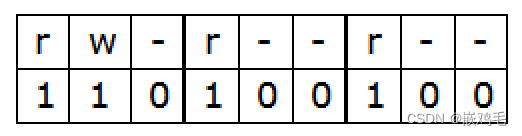
如此,权限 644 就代表了 rw-r–r–,权限 755 就代表了 rwxr-xr-x。
b、chown命令
- 释义:change owner,修改文件的所有者
- 常见用法:
gec@ubuntu:~$ sudo chown jack a.txt ==> 将文件a.txt的所有者修改为jack
注意:
修改文件所有者信息,须以管理员身份才能执行,因此在命令的前面要加sudo,并在随后执行是要输入管理员密码。另外要注意,输入管理员密码时系统默认是不回显的。
c、chgrp命令
- 释义:change group,修改文件的所属组
- 常见用法:
gec@ubuntu:~$ sudo chgrp gec a.txt ==> 将文件a.txt的所属组修改为gec
2、用户管理命令
a、adduser/deluser命令*
- 释义:添加/删除系统用户
- 常见用法:
gec@ubuntu:~$ sudo adduser jack ==> 添加用户jack
gec@ubuntu:~$ sudo deluser jack ==> 删除用户jack
提醒:
gec@ubuntu:~$ 系统所有的用户清单统一放在 /etc/passwd 中
gec@ubuntu:~$ 删除用户后,默认会残留用户的家目录,如果想要连带家目录也一锅端,可以使用这个命令:
sudo deluser --remove-home jack
b、addgroup/delgroup命令
- 释义:添加/删除系统用户组
- 常见用法:
gec@ubuntu:~$ sudo addgroup gec ==> 添加用户组gec
gec@ubuntu:~$ sudo delgroup gec ==> 删除用户组gec
提醒:
系统所有的用户组清单统一放在 /etc/group 中
c、whoami/id命令
- 释义:查看当前用户/相关ID
- 常见用法:
gec@ubuntu:~$ whoami ==> 显示当前用户名
gec@ubuntu:~$ id ==> 显示与当前用户相关的ID信息
d、usermod
- 释义:修改用户相关信息
- 常见用法:
gec@ubuntu:~$ usermod jack -a -G gec ==> 将jack添加入用户组gec中
⑥进程管理命令
1、ps命令(静态)*
- 释义:process state,获取进程当前状态
- 常见用法:
gec@ubuntu:~$ ps -ef // 详细将所有进程列出来
gec@ubuntu:~$ ps aux
gec@ubuntu:~$ ps ajx
2、top命令(动态)*
- 释义:持续跟踪进程状态
- 常见用法:
gec@ubuntu:~$ top // 将所有动态进程列出来
gec@ubuntu:~$ top -p PID // 单独将某个动态进程列出来,PID是进程号
注意:
top可以通过左右箭头翻页 // 旧版Ubuntu系统可能需要加上ctrl
3、kill命令*
- 释义:向指定进程发送信号
- 常见用法:
gec@ubuntu:~$ kill -l ==> 查看系统所支持的所有的信号列表
gec@ubuntu:~$ kill -s SIGXXX PID ==> 向进程PID发送信号SIGXXX
gec@ubuntu:~$ kill -n PID ==> 向进程PID发送第n号信号
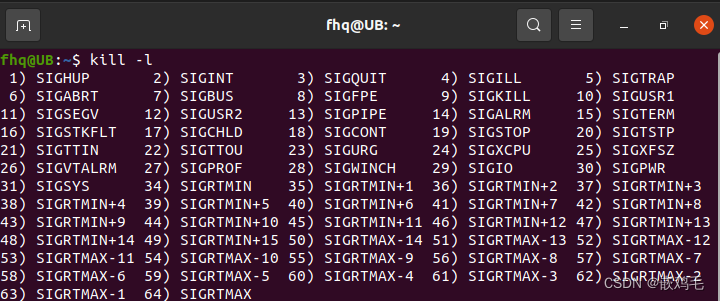
⑦系统管理命令
1、df -h命令*
- 释义:查看系统分区信息
- 常见用法:
gec@ubuntu:~$ df -h
文件系统 总大小 已用 剩余 使用率% 挂载点
udev 916M 0 916M 0% /dev
tmpfs 1 88M 11M 178M 6% /run
/dev/vda1 50G 6.8G 40G 15% /
tmpfs 937M 48K 936M 1% /dev/shm
tmpfs 5.0M 0 5.0M 0% /run/lock
tmpfs 937M 0 937M 0% /sys/fs/cgroup
cgmfs 100K 0 100K 0% /run/cgmanager/fs
tmpfs 88M 0 188M 0% /run/user/500
2、du命令
- 释义:查看当前系统分区信息
- 常见用法:
gec@ubuntu:~$ du // 列出当前空间各个文件的大小
gec@ubuntu:~$ du -sh // 查看当前空间占多大空间
3、fdisk命令
- 释义:查看/设置硬盘分区
- 常见用法:
gec@ubuntu:~$ sudo fdisk -l ==> 查看当前系统已识别的分区。
提醒:
df只能查看已经识别且挂载了的分区,而fdisk可以查看未挂载的分区
实际上,在系统识别出了分区之后,一般需要使用fdisk来查看分区的名称,然后才能使用mount来挂载,然后才能使用df查看到。
4、mount / umount命令*
- 释义:挂载/卸载分区
- 常见用法:
1、格式化未挂载的分区/dev/mmcblk0p7
mkfs.vfat /dev/mmcblk0p7
2、在根目录中创建一个新目录,作为挂载的目录
cd / // 进入根目录
mkdir my_dir // 创建my_dir文件夹
3、挂载分区: mount -t vfat /dev/mmcblk0p7 /my_dir
// 如果要永久挂载,需要将上面的挂载命令写在/etc/profile文件中
4、卸载分区:
gec@ubuntu:~$ umount /dev/mmcblk0p7 ==> 将分区sdb卸载
gec@ubuntu:~$ umount /my_dir ==> 将挂载点/mnt/u卸载
⑧网络管理命令
1、hostname命令
- 释义:查看系统主机名
- 常见用法:
gec@ubuntu:~$ hostname
ubuntu
gec@ubuntu:~$
2、ifconfig命令
- 释义:查看/设置系统IP地址
- 常见用法:
# 查看当前活跃的网络接口
gec@ubuntu:~$ ifconfig
# 查看所有的网络接口
gec@ubuntu:~$ ifconfig -a
# 设置指定的网络接口的IP地址
gec@ubuntu:~$ ifconfig ens33 192.168.1.100 // ens33是虚拟网卡名
使用ifconfig设置的IP是临时的,如要使得设置效果永久有效,则需要修改系统的 /etc/networking/interfaces 文件,将IP地址设置进去。例如:
gec@ubuntu:~$ cat /etc/network/interfaces
# interfaces(5) file used by ifup(8) and ifdown(8)
auto lo
iface lo inet loopback
auto ens33
iface ens33 inet static
address 192.168.1.100
netmask 255.255.255.0
gateway 192.168.1.1
3、ifup / ifdown命令
- 释义:启停指定网络接口卡
- 常见用法:
gec@ubuntu:~$ sudo ifdown ens33 ==> 禁用网络接口卡ens33
gec@ubuntu:~$ sudo ifup ens33 ==> 启用网络接口卡ens33
4、ping命令
- 释义:向指定主机发送要求回应的ICMP数据包
- 常见用法:
gec@ubuntu:~$ ping 192.168.1.200 // ping内网(局域网)
gec@ubuntu:~$ ping www.qq.com // ping外网(看看能不能上网)
提醒:
一般而言,如果网络是畅通的,那么ping命令将会看到数据包返回的延迟时间,否则如果看不到延迟时间,那么网络就是不通的。
今天就写到这吧,同学们记得要多敲命令,命令跟代码一样多敲就会熟悉了!有什么问题私信或者留言。























 90
90











 被折叠的 条评论
为什么被折叠?
被折叠的 条评论
为什么被折叠?










